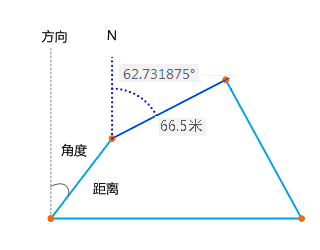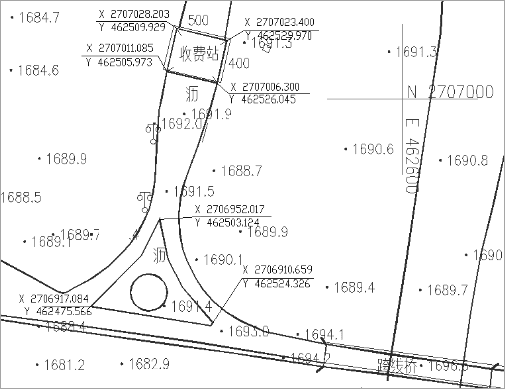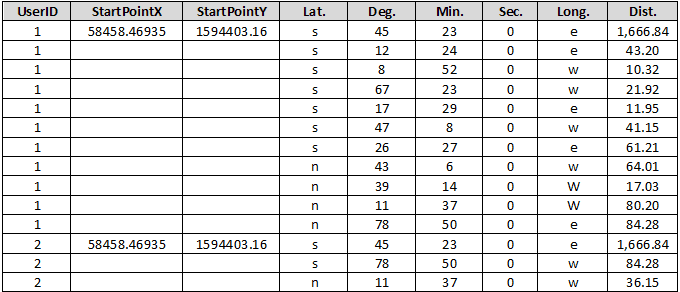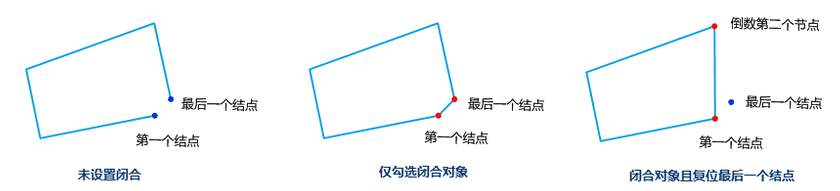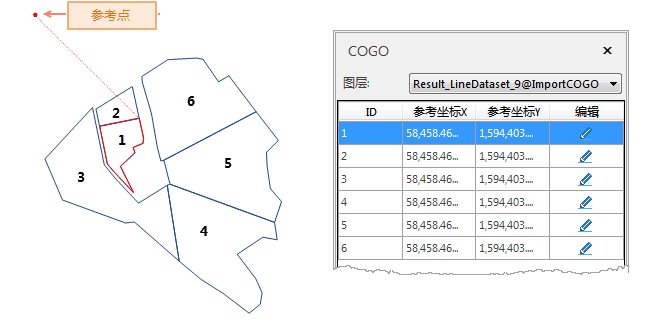功能说明
COGO, 为坐标几何 Coordinate Geometry 缩写,COGO 文件是按照测量的方向、角度、距离来记录坐标点之间的相关关系,通过一系列的坐标点描述几何对象。
常用于测量或工程设计图中,通过仪器测量点位之间的相对方位和距离,从而描述地理要素之间的相对位置关系。例如,下方显示的测量图利用角度、距离对收费站的边界线进行描述,并通过角度确定道路与收费站的相对位置。
SuperMap 桌面提供的导入 COGO 文件功能是将按照特定格式记录在 Excel 表格文件中的一系列坐标几何点数据,导入成为空间线数据集,实现属性信息快速入库生成空间数据,从而在地图中直观描述和定位几何对象。
COGO 所需字段
导入的 COGO 文件需按照特定的格式组织对象信息,其中每个对象均需指定参考点,参考点是每个 COGO 对象的唯一标识,程序会根据参考点及 COGO 对象第一个点位的方向及角度值绘制位置,第二个点的位置再以第一个点为参考,以此类推,依次遍历对象中的每一个点,从而得到一个完整的 COGO 对象。COGO 文件必须包含以下字段信息:
| 字段名 | 描述 | 备注 |
|---|---|---|
| UserID | 线对象序号,一个线对象中包含的所有点 UeserID 相同。例如,当前线对象1包含11个坐标点,则11个点的 UserID均为“1”。 | 必填 |
| StartPointX | 参考点 X 坐标,作为COGO对象的标识基准点 X 坐标。 | 必填 |
| StartPointY | 参考点 Y 坐标,作为COGO对象的标识基准点 Y 坐标。 | 必填 |
| Lat. | 基于参考点的南北方向。 | 必填 |
| Deg. | 以度分秒形式显示坐标点的角度值,度、分、秒单独填写,此处为度(°)。 | 必填 |
| Min. | 以度分秒形式显示坐标点的角度值,度、分、秒单独填写,此处为分(′)。 | 必填 |
| Sec. | 以度分秒形式显示坐标点的角度值,度、分、秒单独填写,此处为秒(″)。 | 必填 |
| Long. | 基于参考点的东西方向 | 必填 |
| Dist | 线要素两个坐标点之间的距离。 | 必填 |
下图为 COGO 文件的示例,文件中包含两个 COGO 对象,其中对象1包含11个点对象,对象2包含3个点对象,UserID 分别为1、2;StartPointX、StartPointY 为每个对象参考点的 X、Y 坐标值;Lat.及Long.为基于参考点的两个方向;Deg. Min. Sec. (度、分、秒),即角度值。第一个点基于参考点绘制,第二个点将基于第一个点绘制,程序会依次遍历每个点的坐标和方位,从而生成线要素对象。
导入COGO 文件
功能入口
单击 开始 选项卡-> 数据导入 下拉菜单中-> 导入 COGO 文件 按钮。
参数说明
- 目标数据 :选择导入的文件要存放在的数据源及数据集名称。
- 源数据路径 :选择待导入的 COGO 文件。
- 闭合对象 :勾选此复选框,程序会自动连接线对象的第一个节点和最后一个结点,形成一个封闭的对象。如下图1、图2为设置闭合的对比图,图2为勾选闭合对象后,第一个结点和最后一个结点自动连接,形成闭合对象。
- 复位最后一个结点 :在勾选闭合对象复选框后,此选项可用,同时勾选复位最后一个结点,程序会舍弃最后一个结点,将倒数第二个结点作为最后一个结点与第一个结点相连接,形成闭合对象。适用于测图时最后一个点位数据存在偏差,可舍弃最后的一个结点,将其他结点相连接形成闭合对象。
注 :完成 COGO 文旦导入后,程序会自动打开导入后的线数据集,同时弹出“COGO”对象编辑面板。
实例
COGO 文件中有6个对象的坐标及角度信息,导入后得到如下图所示的结果,同时在COGO对象编辑面板中可查看每个COGO对象的参考点,点击某一对象,地图中将高亮显示该对象及其参考点,参考点与对象之间通过红色辅助线作为标识。
COGO 对象编辑
在 COGO 对象编辑面板可查看 COGO 对象的参考点,同时可通过修改参考点的坐标来移动 COGO 对象,可通过两种方式修改参考点坐标:
- 选择待移动参考点坐标,单击“编辑”按钮,将鼠标移动到地图窗口中,重新指定参考点位置。
- 手动输入参考坐标X、参考坐标Y的值进行修改。
注 :若关闭了COGO对象编辑面板,可在“对象操作”选项卡中“对象编辑”组”的 Gallery 控件中,单击“COGO”按钮,重新调出“COGO”面板。